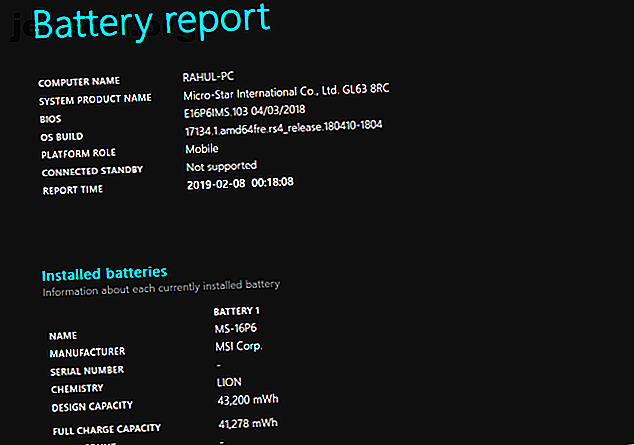
De 6 beste tools om de batterijstatus van laptops te analyseren
Advertentie
De laptopbatterij is een essentieel stuk hardware, maar we zijn vaak minder op de hoogte van de gezondheid ervan. Uw Windows-laptop geeft u ook niet voldoende informatie. Aan de oppervlakte geeft het slechts een kleine batterij-indicator weer met de resterende tijd en het percentage.
Na verloop van tijd zul je merken dat er enkele batterijfouten binnensluipen. De batterij stopt met opladen. De laadniveau-indicator geeft fluctuerende waarden weer. Een foutieve ontlading schatting is ook gebruikelijk. Maar er zijn oplossingen en oplossingen.
Laten we u door enkele externe diagnostische hulpprogramma's voor batterijen leiden waarmee u de batterijstatus in Windows kunt controleren.
Waarom u de batterijstatus moet controleren
Een batterij is een draagbaar chemisch apparaat met beperkte bronnen. Vanwege zijn aard heeft het een gecompliceerde spanningsreactie op de belasting, temperatuur en zijn eigen leeftijd. De gezondheid van de batterij beïnvloedt zowel de prestaties van het apparaat als de looptijd. U moet de batterijstatus om deze redenen controleren:
- Krijg een startpunt voor een stroombeheerworkflow onder verschillende workloads en omgevingen.
- De maximale capaciteit van een batterij verandert in de loop van de tijd. Als gevolg hiervan kan de oplaadindicator inconsistente metingen weergeven. Wanneer dit gebeurt, weet u wanneer u de batterij moet kalibreren.
- Onjuist gebruik van de batterij kan de levensduur verkorten. Door de batterijstatus te bewaken, kunt u corrigerende maatregelen nemen om de levensduur te verlengen.
1. Powercfg Batterijrapport

De opdracht powercfg is een verborgen tool op Windows. U kunt het gebruiken om een nauwkeurig rapport van uw batterijhistorie te genereren.
Het bevat informatie over uw batterijprestaties en laat u de afname van de batterijcapaciteit observeren die onvermijdelijk na verloop van tijd optreedt.
Om een batterijrapport te genereren, opent u de opdrachtprompt en typt u powercfg / batteryreport . Met deze opdracht wordt een batterijrapport in HTML-indeling opgeslagen
C: \ Users \ uw_gebruikersnaam \ batterij-report.html
Dubbelklik op het bestand om het in uw browser te openen. Bekijk de volgende details:
- Het verschil tussen ontwerpcapaciteit en volledige laadcapaciteit . U verwacht een verminderde volledige laadcapaciteit. Omdat batterijen na verloop van tijd verslijten, is de volledige laadcapaciteit minder dan de ontwerpcapaciteit.
- Bekijk hoeveel batterijcapaciteit de afgelopen dagen is verbruikt in verschillende energietoestanden. Bekijk ook de grafiek van het batterijgebruik.
- Bekijk hoe de volledige laadcapaciteit geleidelijk afneemt in vergelijking met de ontwerpcapaciteit. Let op eventuele afwijkingen.
- Vergelijk de levensduur van de batterij bij Volledig opladen versus Ontwerpcapaciteit vanaf het moment dat u de laptop kocht.
- Controleer het gebruik en de duur van de batterij. En de tijd dat uw computer op batterij werkte of op een stopcontact was aangesloten.
Met dit soort laptop-batterij-levensduurtest kunt u problemen identificeren die de levensduur van uw batterij beïnvloeden. Als het rapport drastische verschillen vertoont, wilt u misschien een nieuwe batterij aanschaffen.
2. BatteryInfoView

BatteryInfoView is een gratis app die gevuld is met informatie over de batterij van uw laptop. De tool heeft twee primaire componenten.
Het eerste scherm geeft u volledige informatie over de ontworpen capaciteit, volledig opgeladen capaciteit, batterijstatus, aantal laad- / ontlaadcycli en meer.
Het tweede scherm biedt u een gedetailleerde logboekanalyse van de stroomstatus, gebeurtenistijd, laad- / ontlaadwaarden en meer. Er wordt een nieuwe logregel toegevoegd wanneer u de computer onderbreekt of hervat.
Op deze manier kunt u achterhalen hoe snel de batterij wordt ontladen. U kunt de batterij-informatie ook ter referentie exporteren naar een TXT- of CSV-bestand.
Pros
- Bekijk gedetailleerde batterij-informatie op één plek.
- U kunt het logboek controleren om veranderingen in de batterijcapaciteit te observeren.
- Hiermee kunt u het venster bovenop andere apps plaatsen om de batterij te controleren.
Cons
- Het kan het batterijlogboek niet filteren met een datumbereik.
- Er wordt geen grafiek weergegeven om het slijtageniveau van de batterij in de loop van de tijd te voorspellen.
Downloaden: BatteryInfoView (gratis)
3. Batterij

BatteryMon is een eenvoudig te gebruiken app die het laadniveau van de laptop-batterij bewaakt door een grafiek van de bevindingen in realtime weer te geven.
De verticale Y-as toont het percentage laadniveau (0-100%) en de bemonsteringstijd op de horizontale X-as. U kunt het bemonsteringstijdinterval wijzigen in het configuratiescherm.
De zwarte lijn geeft het huidige laadniveau aan. De blauwe lijn toont de trendlijn op basis van de geëxtrapoleerde steekproeven van gegevens.
En de rode lijn toont u een vergelijking met zijn levensduur. Voor een korte duurvergelijking zal de rode lijn meer afwijken dan normaal. U krijgt ook minutieuze details over de ontladingssnelheid.
Als u de app blijft gebruiken, wordt de ontladingssnelheid nauwkeuriger en begrijpt u hoe de batterijstatus verslechtert met verschillende workloads.
Pros
- Het analyseert de batterijstatus met een realtime grafiek.
- U kunt meldingen instellen voor batterijniveau, spanning en temperatuur.
- Gegevens over laad- / ontlaadsnelheid, resterende tijd op de batterij, totale tijd en meer.
- Log de prestaties van de batterij voor later gebruik.
- Vergelijk en meet de huidige capaciteit met gegevens die in het verleden zijn verzameld.
Cons
- De app is ingewikkeld voor nieuwkomers.
- De grafiek kan overweldigend zijn (pas de voorbeeldtijd aan in het configuratiescherm om het eenvoudiger te maken).
Downloaden: BatteryMon (gratis)
4. BatterijCat

BatteryCat is een eenvoudig hulpprogramma om de batterijlading, capaciteit en laadcycli te controleren. Het hoofdvenster bestaat uit drie secties: de huidige laadstatus in relatie tot de huidige capaciteit, informatie over de stroomstatus, laadcycli en volledige laadcapaciteit versus de oorspronkelijke ontwerpcapaciteit.
Wanneer u op het menu Bestand klikt, wordt het venster Geschiedenis geopend naast het hoofdvenster. U kunt de recente capaciteitswaarden samen met de datum opslaan. De geschiedenisgegevens leven in
C: \ User \ uw_gebruikersnaam \ batterycat \ batterycat.csv
Kopieer de gegevens met dit logboek van gegevens naar een spreadsheet-app en controleer de gezondheid van de batterij. BatteryCat leest standaard om de 10 seconden gegevens van de batterij. U kunt dit interval wijzigen in het scherm Opties .
Pros
- De app geeft je alle batterij-informatie op één plek.
- Het is eenvoudig te gebruiken en extrapoleert gegevens zonder enige kennis.
Cons
- Er is geen filteroptie om gegevens in een ander tijdbereik of in verschillende workloads te scheiden.
- De app maakt gebruik van GTK runtime op Windows. Als gevolg hiervan kunt u kleine en wazige lettertypen ervaren.
Downloaden: BatteryCat (gratis)
5. Slimmere batterij

Smarter Battery is de enige app die u een compleet pakket hulpmiddelen biedt om de batterijstatus te controleren, kalibratiebewerkingen uit te voeren en de batterijprestatiegegevens als referentie op te slaan.
Het toont u de geschiedenis van de batterijcapaciteit tijdens de laad / ontlaadcycli, berekent slijtage en ontladingscyclus.
De pagina Informatie over de batterij geeft u informatie over de volledige capaciteit van de batterij ten opzichte van de ontwerpcapaciteit, ontlaadtijd, cyclustelling, slijtage en energiestatus tijdens batterij- of wisselstroommodus.
De capaciteitspagina helpt u de evolutie van de batterijcapaciteit te begrijpen. De Y-as geeft het capaciteitspercentage weer en de X-as toont de gegevens die op dat tijdsinterval zijn getekend.
De kalibratiepagina geeft een volledig beeld van de levensduur van uw batterij, zoals slijtage, gebruikstijd, ontladingscycli en meer.
De app biedt u ook de mogelijkheid om de batterijgegevens op te slaan, afhankelijk van de pagina die u hebt geopend. U kunt batterij-informatie, capaciteit, kalibratiegegevens en meer opslaan.
Pros
- U kunt tegelijkertijd maximaal vier batterijen controleren, waaronder batterijpakketten.
- U kunt in- / uitzoomen om het tijdsinterval te wijzigen en pijltjestoetsen gebruiken om vooruit / terug in de tijd te gaan.
- Het kan het ontladingsmechanisme simuleren om het kalibratieproces te versnellen.
- Er is een groene modusfunctie om batterijvermogen te sparen wanneer dat nodig is.
- U kunt alarmen instellen voor lage / kritieke batterij en stand-by / slaapstand forceren wanneer de batterij bijna leeg is.
Cons
- Er zijn te veel opties verspreid over de hele pagina.
- Kan soms verwarrend zijn en kan botsen met de ingebouwde instellingen voor energiebeheer.
Downloaden: Slimmere batterij (gratis proefversie, $ 14)
6. BatteryCare

BatteryCare is een eenvoudig hulpmiddel om de prestaties en het gebruik van de batterij van uw laptop te optimaliseren. Met het ingebouwde algoritme kunt u de laad / ontlaadcycli volgen.
Wanneer uw batterij een bepaald aantal ontladingscycli heeft voltooid, wordt u aangeraden de batterij te kalibreren.
En wanneer u het proces voltooit, onthoudt het de laatste kalibratiedatum, het aantal kalibratiebewerkingen dat u hebt gedaan, en meer.
Het hoofdvenster van de app toont alle gedetailleerde batterij-informatie, zoals ontworpen capaciteit, volledige laadcapaciteit, spanning, slijtage en totale ontladingscycli.
Het bewaakt ook uw CPU, de temperatuur van de harde schijf en waarschuwt u wanneer deze een bepaalde temperatuur bereikt.
Pros
- Batterij bijna leeg en kritiek.
- Het kan overschakelen naar een energiebeheerschema, afhankelijk van de status van uw energie.
- Het energieplan synchroniseert perfect met de stroomgebeurtenissen van Windows.
Cons
- Het geeft alleen een samenvatting van de batterij-informatie weer en optimaliseert het gebruik van uw batterij.
- Er is geen andere informatie — gebeurtenisgegevens, logboeken, een record van laad- / ontlaadcycli en meer.
- Het installatieprogramma is gebundeld met ongewenste apps.
Downloaden: BatteryCare (gratis)
De levensduur van uw batterij verlengen
Het bewaken van de batterijstatus van uw apparaat is geen eenvoudige taak. Er zijn te veel variabelen en factoren om te overwegen. Met deze tools kunt u op zijn minst de gezondheid bewaken en corrigerende maatregelen nemen om de levensduur van de batterij te verlengen.
Tegelijkertijd moet u ook uw kennis uitbreiden door de technologie te begrijpen die in een batterij zit. Lees voor meer informatie dit stuk over hoe de batterij werkt en de stappen die u kunt nemen om de levensduur ervan te verlengen Hoe een batterij werkt en 3 manieren waarop u het kunt verpesten Hoe een batterij werkt en 3 manieren waarop u het kunt verpesten De moderne batterij is te vinden in veel van onze favoriete technologieën die je bijna zou kunnen worden vergeven omdat je geen tijd hebt besteed aan het leren over hun werking. Lees verder .
Ontdek meer over: Batterijlevensduur, Computeronderhoud.

